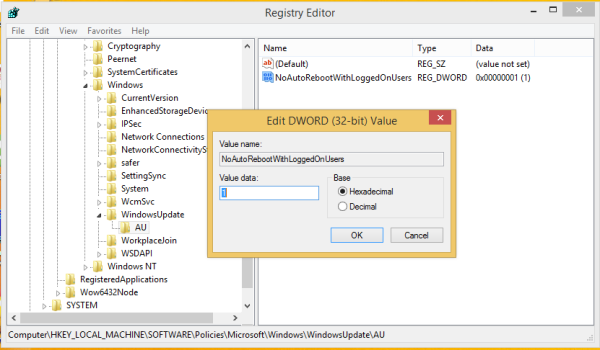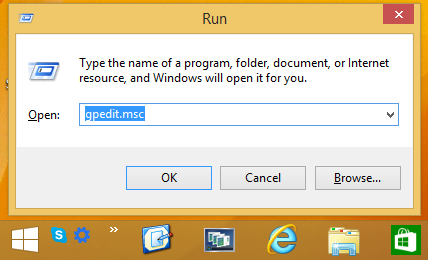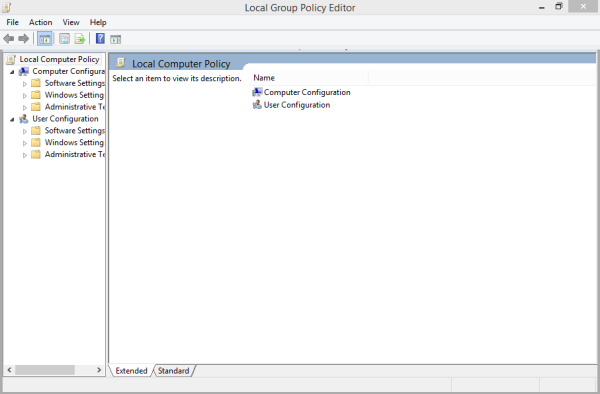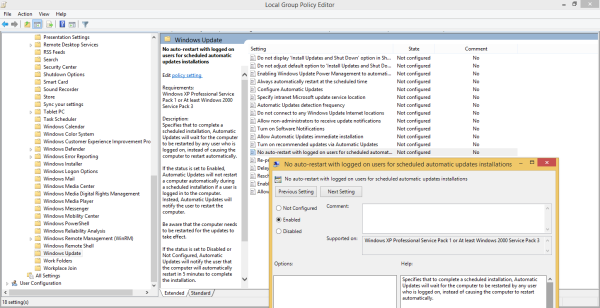Jos olet määrittänyt Windows 8: n tai Windows 7: n asentamaan päivitykset automaattisesti, saatat huomata, että se suorittaa automaattisen uudelleenkäynnistyksen, kun päivitykset asennetaan. Tämä voi olla todella ärsyttävä asia, jos sinulla ei ollut aikomusta käynnistää tietokonetta uudelleen ja olit kiireinen tärkeillä asioilla. Se voi jopa käynnistyä uudelleen, kun katsot jotain televisio-ohjelmaa tai tärkeää verkkotapahtumaa. Onneksi on mahdollista muuttaa käyttöjärjestelmän käyttäytymistä ja estää Windowsia käynnistämästä uudelleen automaattisesti päivitysasennuksia varten.
löytää kromi kirjanmerkit kiintolevyltä

- Avaa Rekisterieditori ( Katso kuinka )
- Siirry seuraavaan avaimeen:
HKLM Software Policies Microsoft Windows WindowsUpdate AU
Jos sinulla ei ole tätä avainta, luo se.
Vinkki: Voit pääset haluamaasi rekisteriavaimeen yhdellä napsautuksella . - Luo täällä uusi DWORD-arvo nimeltä NoAutoRebootWithLoggedOnUsers ja aseta se arvoon 1.
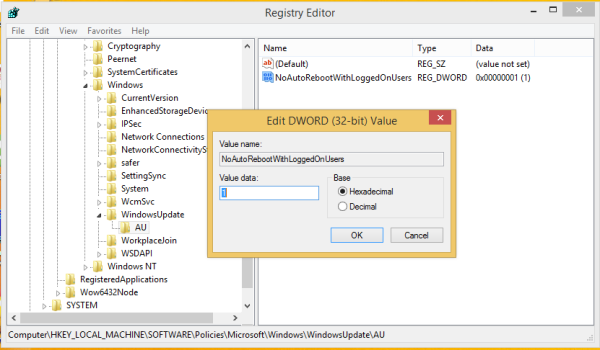
- Käynnistä tietokone uudelleen, jotta muutokset tulevat voimaan.
Se siitä. Windows 8 ei suorita automaattista uudelleenkäynnistystä, jos olet kirjautunut sisään.
miten Windows-ikkunat kaskadoidaan Windows 10: ssä
Voit asettaa tämän parametrin myös ryhmäkäytäntöasetusten avulla. Seuraa näitä yksinkertaisia ohjeita:
- Lehdistö Win + R näppäimiä yhdessä. Suorita-valintaikkuna tulee näyttöön.
- Kirjoita Suorita-ruutuun seuraava:
gpedit.msc
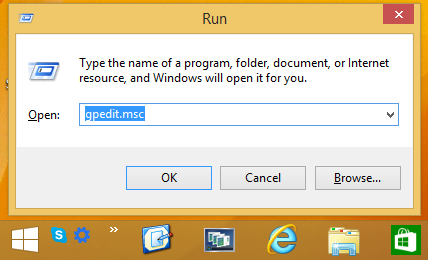
Paina Enter. - Paikallinen ryhmäkäytäntöeditori ilmestyy ruudulle.
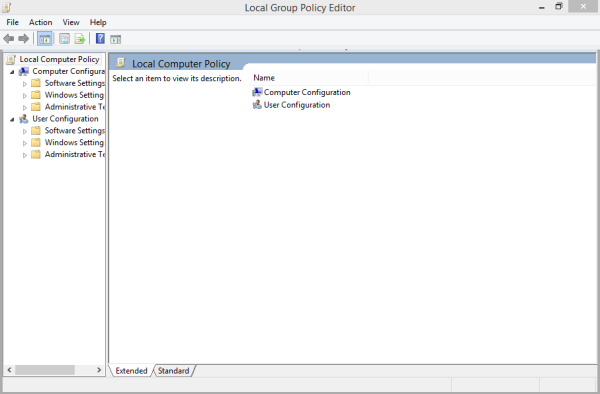
Siirry seuraavaan luokkaan:Tietokoneen kokoonpano Hallintamallit Windows-komponentit Windows Update
- Aseta Ei automaattista uudelleenkäynnistystä kirjautuneiden käyttäjien kanssa ajastettujen automaattisten päivitysten asentamista varten vaihtoehto Enabled-tilaan.
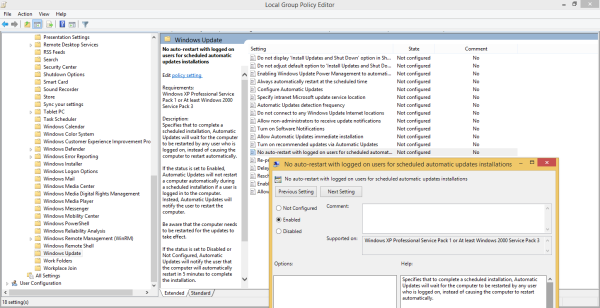
Se siitä.